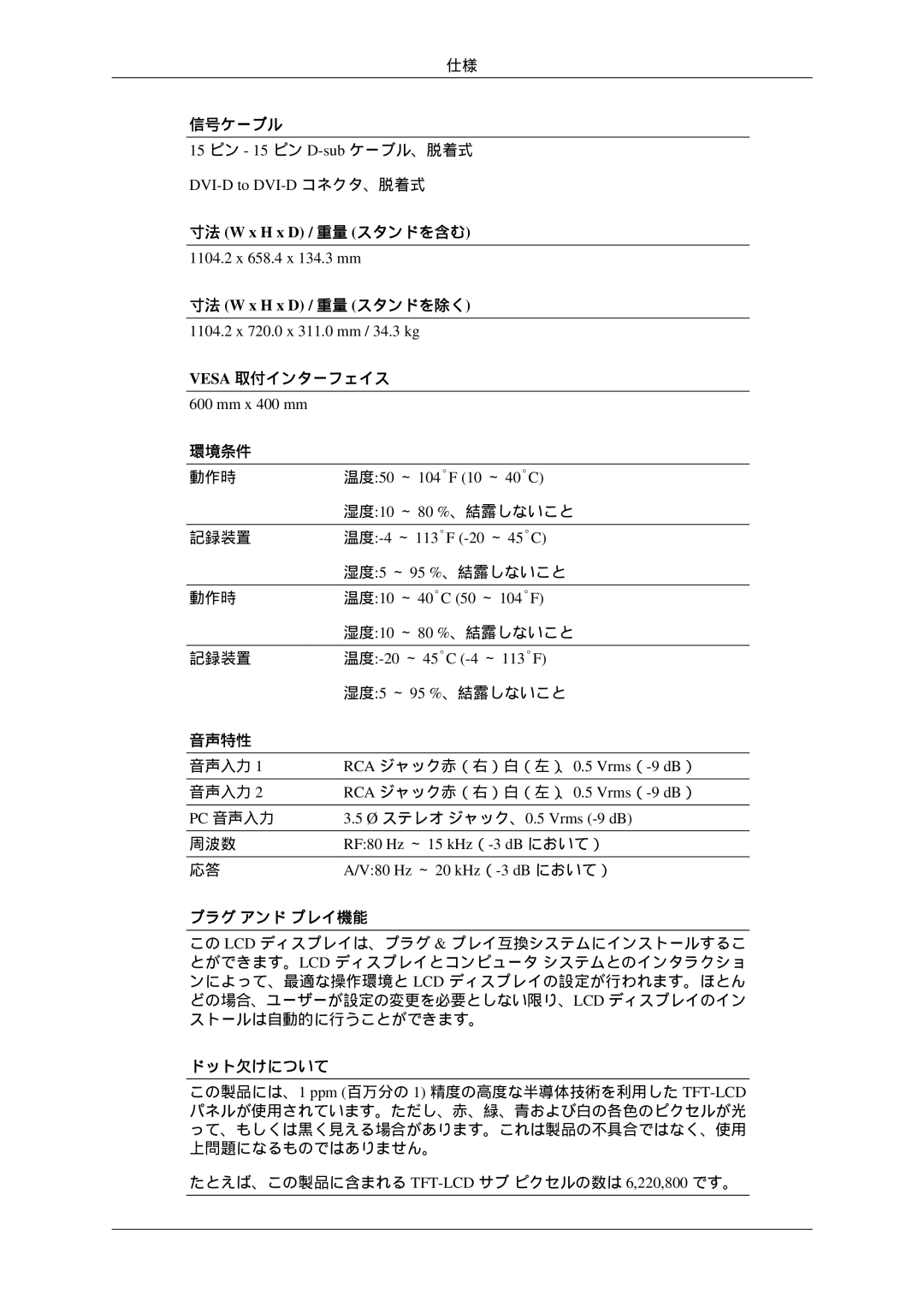LCD モニター
SyncMaster 400TSn/460TSn
警告/注意
表記法
国内規制
インストール
お手入れ
その他
Page
Page
Page
安全使用上の注意 製品の上に重い物を載せないでください。 けがや製品の破損の原因となることがあります。
パッケージ内容
マニュアル類
ケーブル
Sub ケーブル
お使いの LCD ディスプレイ
バッテリ AAA X HDD カバー
別売り
DVI ケーブル
PC → DVI → AV → Hdmi → MagicInfo
Power
RGB OUT
リモートコントロール
Kensington Lock
Off Number Buttons
Number Buttons DEL ボタン + VOL
Color ボタン
CH/P
DEL ボタン + VOL Mute
TTX/MIX
15. S.MODE
16.MDC
ー調整
STEREO/MONO、DUAL l / Dual ll および MONO/NICAM
MONO/NICAM Stereo は、放送のタイプに応じて TV の
MTS/SMode
物理的レイアウト 400TSn オプションスタンド(別売品)
ウォール ブラケット アセンブリ
ウォールブラケットの取り付け
ハ 11
Page
ウォール ブラケットに製品を取り付けるには
ウォール ブラケットの角度調整
物理的レイアウト 460TSn オプションスタンド(別売品)
ウォールブラケットの取り付け
Page
ウォール ブラケットに製品を取り付けるには
ウォール ブラケットの角度調整
はじめに 角度を調整する際に、製品の側面を持たないようにしてください。必ず製品の上部中央を 持ってください。
コンピュータの接続 アース線のある電源コードの使用
AV デバイスの接続
他のデバイスへの接続 アース線のある電源コードの使用
DVD、VCR DVD / DTV セットトップ ボックス を LCD ディスプレイの R-AUDIO-L
カムコーダーへの接続
Hdmi ケーブルを使用して接続する
オーディオ システムへの接続
DVI Hdmi ケーブルを使用して接続する
LAN ケーブルの接続 アース線のある電源コードの使用
USB デバイスの接続 アース線のある電源コードの使用
モニター ドライバ
モニター ドライバのインストール 自動
インターネット Web サイト
Windows をクリックします。
モニター ドライバのインストール 手動
Advanced Settings... 詳細設定... をクリックします。
Microsoft Windows Vista、オペレーティング システム
Page
Page
Microsoft Windows XP オペレーティング システム
Page
Insert disk ディスク挿入 ウィンドウで OK OK ボタンを選択します。
Microsoft Windows 2000 オペレーティング システム
AD\Driver を参照してから Open 開く ボタンをクリックし、続いて OK OK
Page
Microsoft Windows NT オペレーティング システム
MagicInfo Pro のインストール
OK OK をクリックします。
Install Shield Wizard ウィンドウが表示されたら、Next 次へ をクリックします。
Install インストール をクリックします。
Installation Status インストールのステータス ウィンドウが表示されます。
システム要件
IRTouch Screen Control Panel
General Control Panel menu
ソフトウェアの使用
Modes Setting
Serial port Settings
Attachment General setting of touchscreen
Installment
Specification
利用できるモード
外部入力
外部入力名編集
Menu → Enter → 入力 → Enter → 外部入力 → , → Enter
MagicBright
映像 PC / DVI / MagicInfo モード
Menu → → Enter → 映像 → Enter → MagicBright → , → Enter
コントラスト
ユーザー調整
明るさ
シャープネス
色温度
カラー調整
Menu → → Enter → 映像 → → →ENTER → 色温度 → , → Enter
Color Temp
画面調整
粗調整
Menu → → Enter → 映像 → → → → → Enter → 画面調整 → Enter → 粗 調整
微調整
ポジション
自動調整
→ 微調整
信号制御
信号バランス
ゲイン
サイズ
ダイナミックコントラスト
オフセット
→ Enter → → 信号制御 → → → → ENTER→ R オフセット → , → Enter
モード
映像 AV / Hdmi モード
Menu → → Enter → 映像 → Enter → モード → , → Enter
色の濃さ
ダイナミック ユーザー調整
Menu → → Enter → 映像 → → Enter → ユーザー調整 → → Enter → 明る さ
Menu → → Enter → 映像 → → Enter → ユーザー調整 → → → → Enter
色あい
Menu → → Enter → 映像 → → Enter → ユーザー調整 → → → → → Enter
→ 色あい
Menu → → Enter → 映像 → → → Enter → 色温度 → , → Enter
Menu → → Enter → 映像 → → → → → Enter → サイズ → , → Enter
デジタル NR Digital Noise Reduction
ズーム スキャンのみ ダイナミックコントラスト モードが オン の場合は使用できません
フィルムモード
ニュース
Menu → → → Enter → 音声 → Enter → モード → , → Enter
Menu → → → Enter → 音声 → → Enter → ユーザー調整
バランス
自動音量
Menu → → → Enter → 音声 → → Enter → ユーザー調整→ → →ENTER→ バ ランス
Menu → → → Enter → 音声 → → → Enter → 自動音量 → , → Enter
Menu → → → → Enter → 設定 → Enter → 言語 → , → Enter
時刻設定
スリープ タイマー
時刻設定、スリープ タイマー、オンタイマー、および オフタイマー の 4 つの時刻設定から
Menu → → → → Enter → 設定 → → Enter → 時刻
オンタイマー
オフタイマー
メニューの背景透明度
Menu → → → → Enter → 設定 → → Enter → 時刻 → → → ENTER→ オン タイマー
オン になっているときには、MDC のリモート Power On 機能および MagicInfo の WOL Wake
安全ロック PIN
省電力
Hdmi 黑しベル
画像分割
→ Enter → 画像分割 → , → Enter
フォーマット
→ → Enter → フォーマット → , → Enter
フルモード
ナチュラルモード
ピクセル シフト ピクセル シフト
画面分割
Screen Divider でモードを選択します。 Display Selection でディスプレイを選択します。
Vertical Line
Horizontal Dot
画像分割は0, 1, 2, 3, および
Timer
スクロール 消しゴム
スクロール
モード-スクロール 1~5秒 モード-バー、消しゴム 10~50秒
消しゴム
解像度の選択
電源オン調整
サイドグレー
リセット
画像リセット
カラー リセット
ライト調整
マルチコソトロール 利用できるモード
マルチコントロール
MagicInfo
→ , → 0~9
Source List メニューで MagicInfo を選択します。
MagicInfo pro の Player プレイヤー 画面が表示されます。
Auto
Photo
Original
Slide Show
Rotation
Zoom
Close
Play
Full Size
インターネット
Schedule View
TCP/IP
Password
Connection
Play Option
File
Repeat 動画および音楽の再生時の繰り返しオプションを指定します。
Rotation 画像の方向を設定します。
われるのを防止します。
警告メッセージ
セルフテスト機能チェック
メンテナンスと清掃
症状と推奨される措置
チェックリスト
インストールに関する問題 PC モード
画面に関する問題
信号ケーブルを確認してください」というメッセージ。
最適なモードが選択されていません」というメッセージ。
音声に関する問題
OSD Color Adjustment メニューの ユーザー調整 を使用して、色を調整します。
明るさ と コントラスト を調整します。 明るさ、コントラスト を参照してください
リモコンに関する問題
MagicInfo に関する問題
Windows XP
製品情報(残像について)
より良い画質でご覧いただくために
解像度13601920 x
電源オフ、スクリーンセイバー、または省電力モード
選択方法
定期的に文字色を変更する
製品に画面ピクセル機能を使用する
選択方法
一般情報
Vesa 取付インターフェイス
環境条件
音声特性
プラグ アンド プレイ機能
PowerSaver
MagicInfo クライアント
MagicInfo Pro サーバー要件
サ ネ OS アプリケー ション
プリセット タイミング モード
モード 通常動作 省電力モード
Green (緑)
228 ワット
Mm H X 572.67 mm
SyncMaster 460TSn
Mm H x 0.53025 mm
1104.2 x 658.4 x 134.3 mm
1104.2 x 720.0 x 311.0 mm / 34.3 kg
MagicInfo クライアント
310 ワット
Page
135-0062 東京都江東区東雲
お客様相談ダイヤル
Fax 03-3527-5533
制限事項
Vcci について